
On aikoja, jolloin sinun on yhdistettävä tai liity kaksi kuvaa vierekkäin jakamiseksi sosiaalisen median tai vertailun vuoksi. Sinun ei tarvitse sovellusta tehdä tätä. Näin voit yhdistää kuvat iPhoneen tai iPadiin pikavalintojen avulla.
Pikavalinnat ovat sisäänrakennettu automaatiotyökalu iPhonessa ja iPadissa. Sen avulla voit luoda automaatioita ompelemalla yhteen useita toimia. Nämä voivat olla yksinkertaisia tai monimutkaisia (voit jopa luoda pikavalintoja, jotka käyttävät muuttujia.).
Mutta sinun ei tarvitse huolehtia kaikesta, koska voit helposti Tuo ja käytä kolmannen osapuolen pikavalintoja jotka ovat luoneet yhteisö. Ajattele sitä asentamalla plugin sovellukseen tai Laajennus selaimessa .
Liittyvät: Kuinka löytää ja asentaa kolmannen osapuolen pikakuvakkeet iPhonessa ja iPadissa
"Yhdistä kuvat" on yksi tällainen yhteisön pikakuvake, jonka voit ladata Internetistä. Sen avulla voit yhdistää kuvat valokuvista sovelluksesta vaakasuoraan tai pystysuoraan tai jopa ruuduna. Mikä on viileä tästä pikakuvakkeesta, on se, että voit määrittää kuvien järjestyksen sekä niiden välisen etäisyyden.
Jos käytät pikavalintoja, sinun on ensin aktivoitava Untrusted pikakuvakkeet "Asetukset" -sovelluksesta.
Avaa nyt Yhdistä kuvat Pikanäppäin iPhonessa tai iPadin mobiiliselaimessa ja napauta "Saat pikakuvaketta".

Tämä avaa pikakuvakkeen sovelluksen. Näet yksityiskohtaisen kuvan yhdistelmän kuvien pikakuvakkeesta. Täällä voit selata sivun alaosaan ja napauta "Lisää epäluotettavaa pikavalintapainiketta".
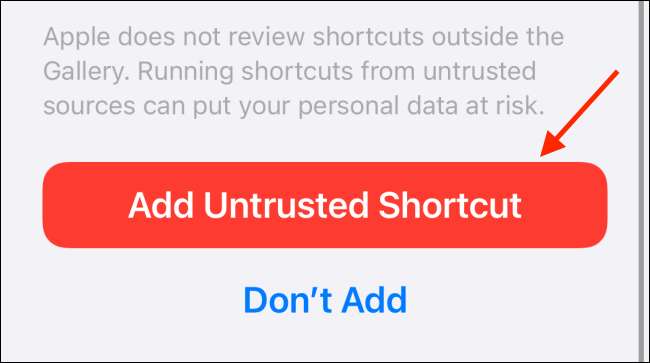
Siirry nyt "Omat pikavalinnat" -välilehdessä "pikavalinnat" -sovelluksessa.
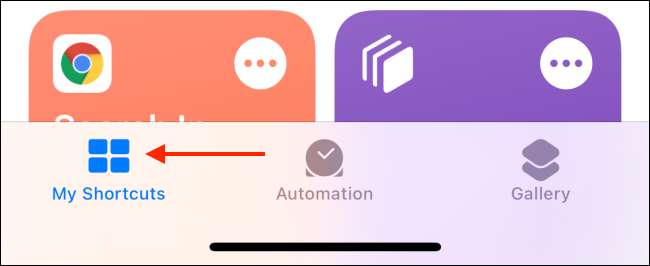
Napauta "Yhdistä kuvia" pikakuvaketta.
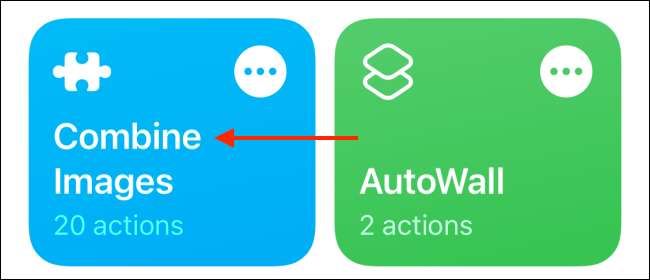
Ensinnäkin pikakuvake tarvitsee pääsyn valokuvakirjeen. Napauta ponnahdusikkunasta "OK" -painiketta.
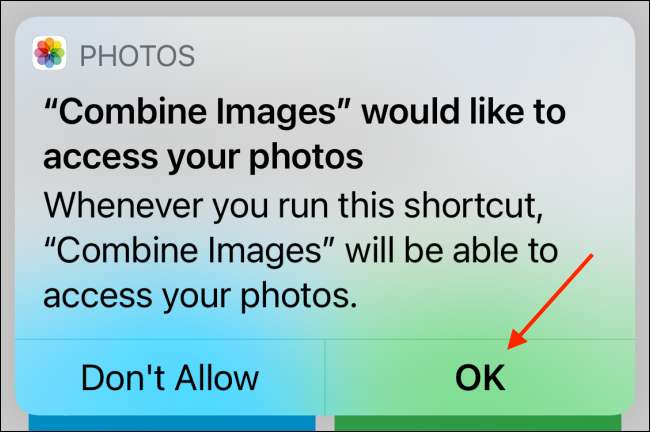
Sinua pyydetään valitsemaan valokuvia, jotka haluat yhdistää. Voit siirtyä albuminäkymään tai etsiä valokuvia. Valitse kuvat, jotka haluat yhdistää ja napauta "Lisää" -painiketta.
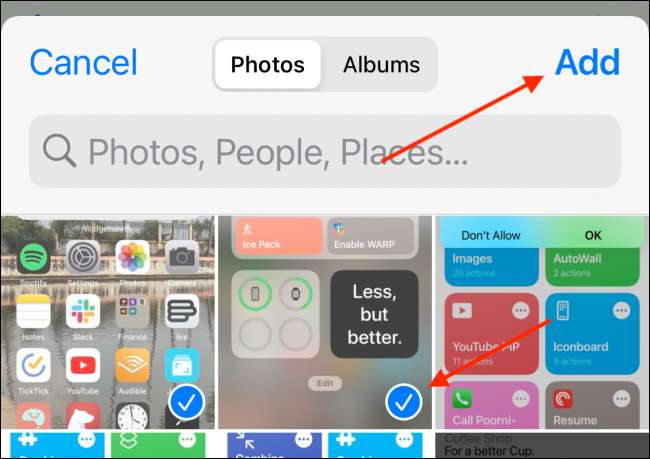
Pikakuvake kysyy nyt tilauksesta. Voit valita "kronologiset" tai "käänteiset kronologiset" vaihtoehdot. Kronologinen järjestys yhdistää kuvat, jotka alkavat vanhimmasta kuvasta. Käänteinen kronologinen järjestys alkaa uusimmalla kuvalla ensin.
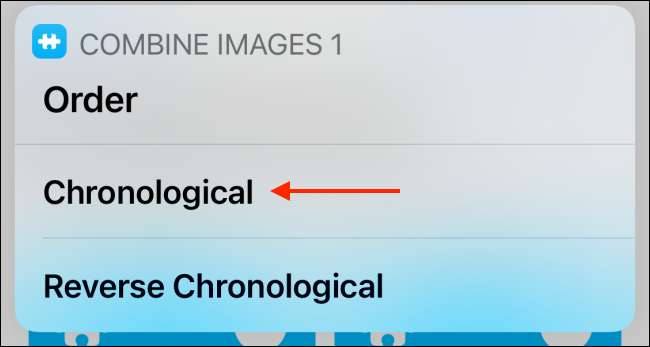
Syötä seuraava välimatka kuvien (tarvittaessa) väliin. Napauta sitten "Valmis" -painiketta.
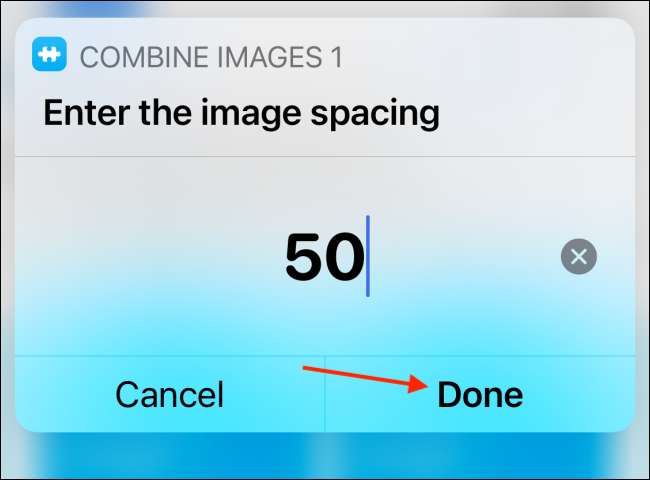
Valitse, miten haluat yhdistää kuvat. Voit valita horisontaalisten, pystysuoran tai ristikkovaihtoehtojen välillä. Tässä esimerkissä olemme menossa "yhdistää kuvia vaakasuoraan".
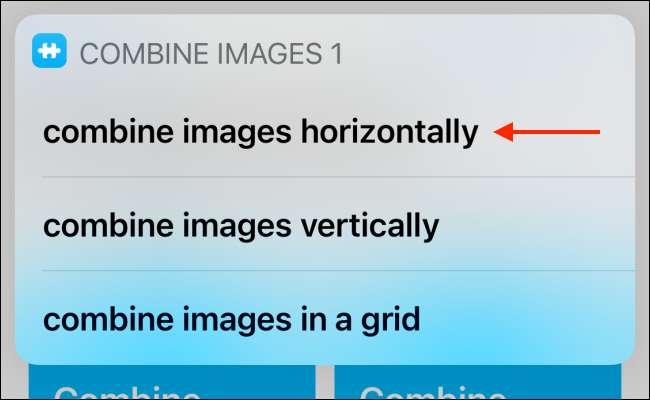
Pikakuvake tekee sen asian ja näet tuloksena olevan kuvan näytöllä. Jos olet tyytyväinen siihen, napauta "Valmis" -painiketta.
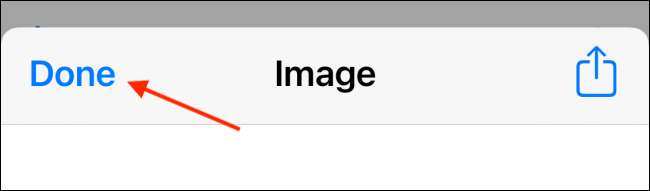
Sinulta kysytään, haluatko tallentaa kuvan valokuvasovellukseen. Täältä napauttamalla "Tallenna kameran roll" -painiketta.
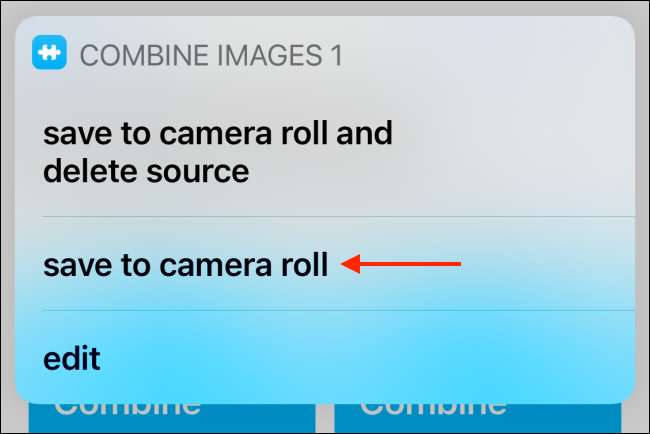
Avaa "Valokuvat" -sovellus ja siirry "Recents" -albumiin löytääksesi äskettäin tallennetun, yhdistetyn kuvan.
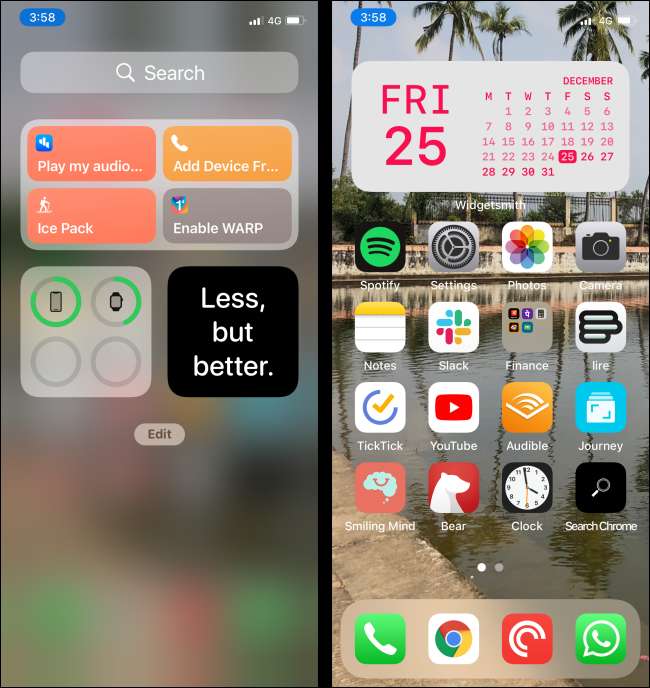
Ja se on se, yhdistetty kuva on valmis. Voit käyttää pikavalintaa yhdistääksesi lisää kuvia.
Normaalisti sinun on käytettävä pikavalinta-sovellusta pikakuvakkeen käynnistämiseksi. Mutta tiesitkö, että voit Käynnistä pikakuvakkeet yksinkertaisesti napauttamalla iPhonen takana ?
Liittyvät: Kuinka käynnistää pikavalinnat napauttamalla iPhonen takaosaa







